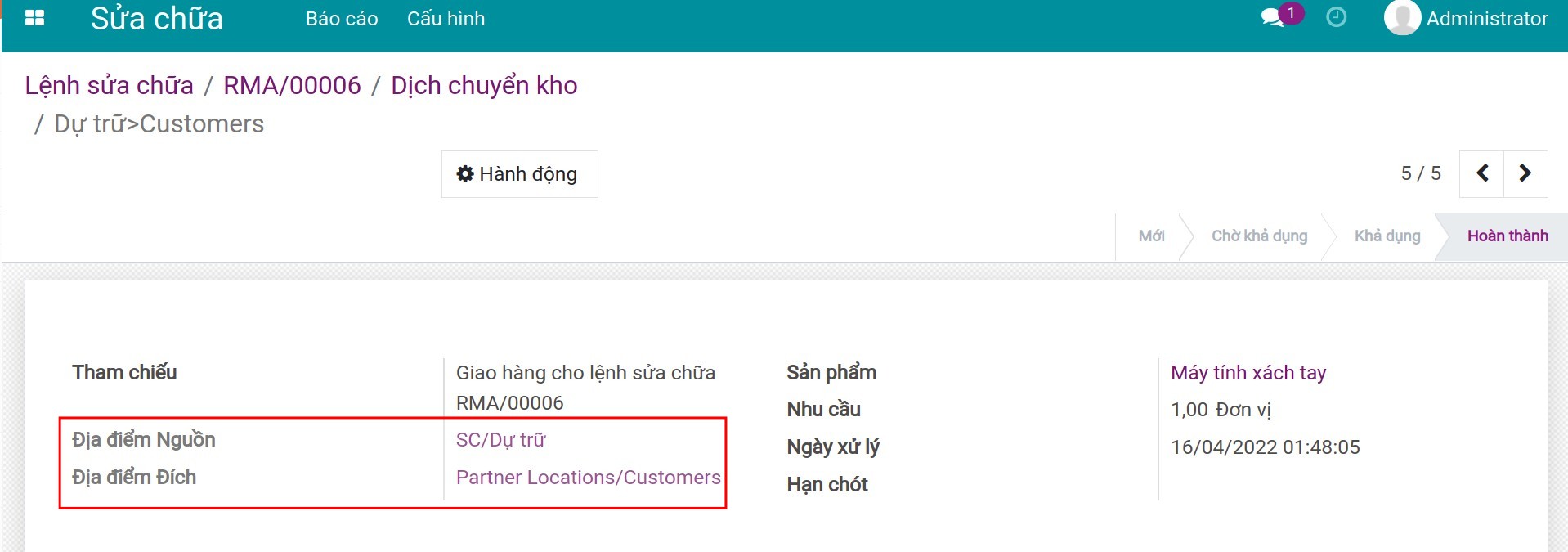Sửa chữa tại địa điểm nội bộ công ty¶
Để làm rõ từng trường hợp của tính năng này, chúng ta hãy cùng tìm hiểu thông qua bài toán thực tế của doanh nghiệp.
Trường hợp 1: Sửa chữa nội bộ tại địa điểm công ty¶
Khi yêu cầu sửa chữa phát sinh và được xác nhận, sản phẩm cần sửa chữa sẽ chuyển từ kho công ty (CTY/Dự trữ) sang kho dịch vụ sửa chữa (SC/Dự trữ). Sau khi kết thúc sửa chữa sẽ chuyển trả kho công ty. Các bạn thực hiện như sau:
Tạo lệnh sửa chữa¶
Thực hiện tạo lệnh sửa chữa tại địa điểm kho dịch vụ sửa chữa (SC/Dự trữ). Tham khảo các thông tin chi tiết tại bài viết Tạo lệnh sửa chữa.
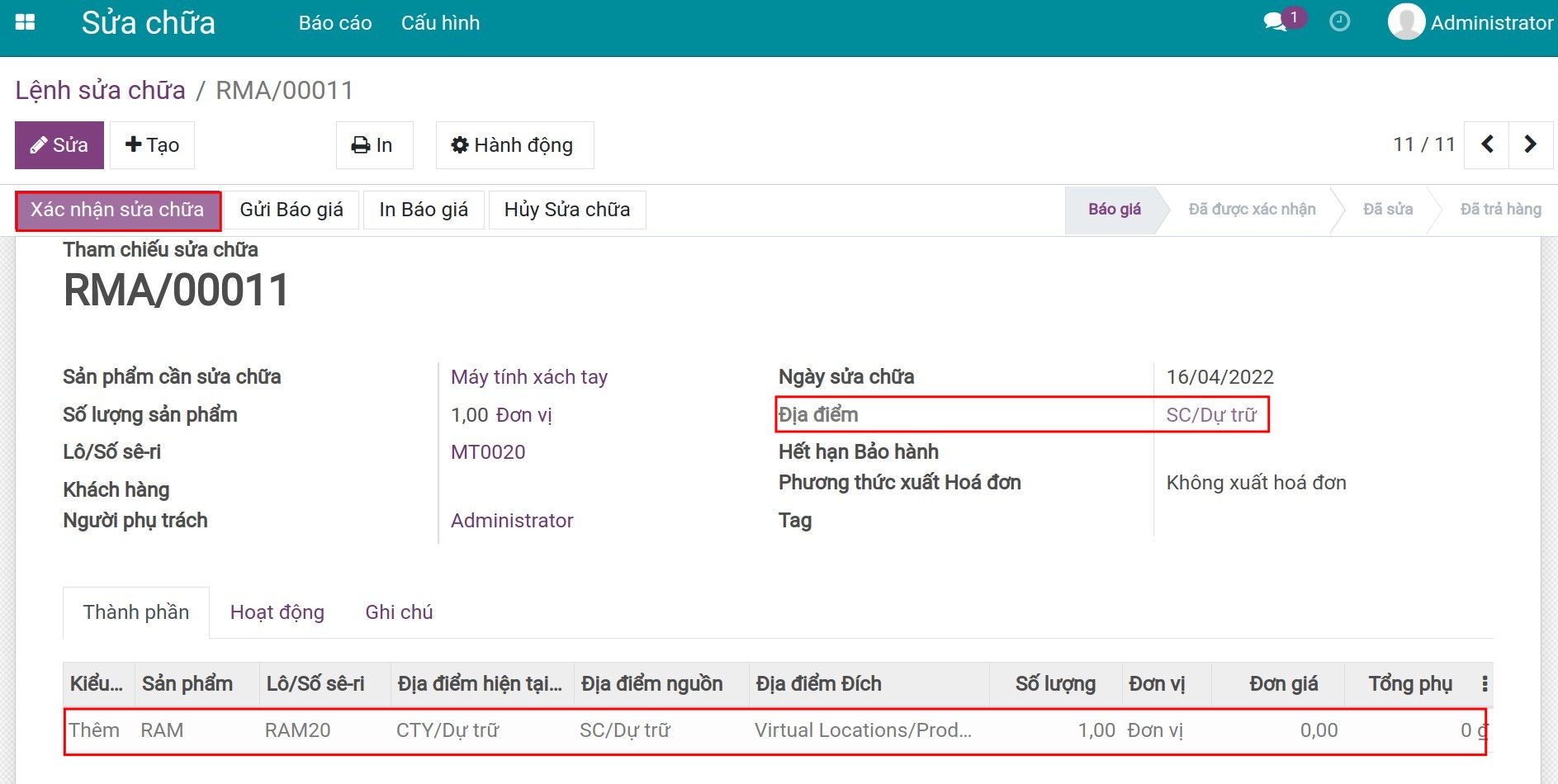
Tham khảo bài viết Khác biệt giữa Kho hàng và Địa điểm.
Xác nhận sửa chữa¶
Các bạn thực hiện theo các bước sau:
Bước 1: Xác nhận lệnh sửa chữa¶
Thao tác bấm chọn Xác nhận sửa chữa > Chọn địa điểm hiện tại > Xác nhận.
Ghi chú
Địa điểm hiện tại: là địa điểm hiện đang chứa sản phẩm cần sửa chữa.
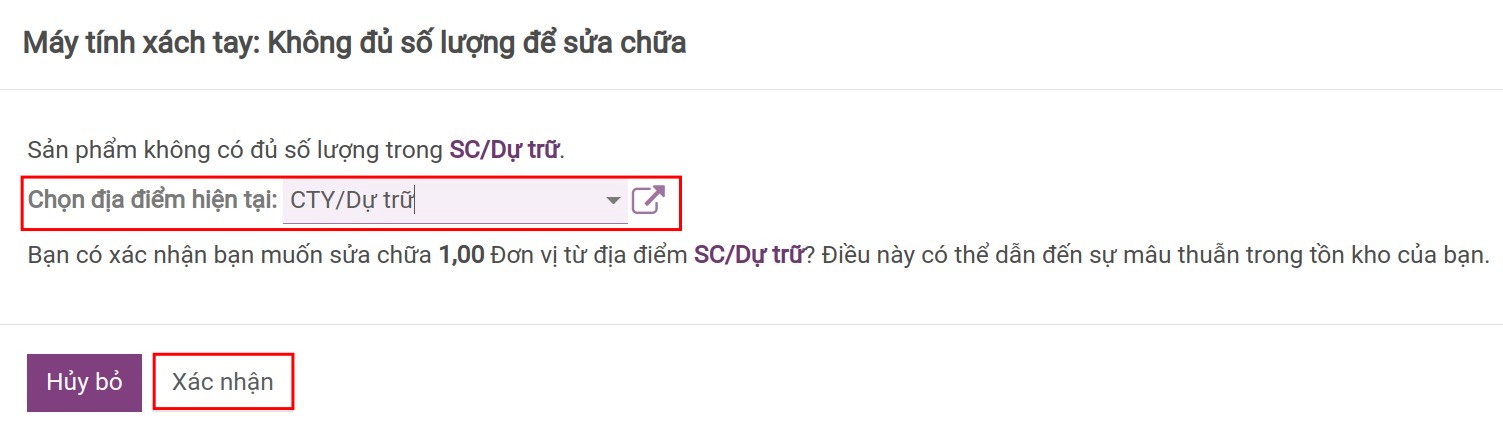
Lệnh sửa chữa sẽ chuyển sang trạng thái Đã được xác nhận.
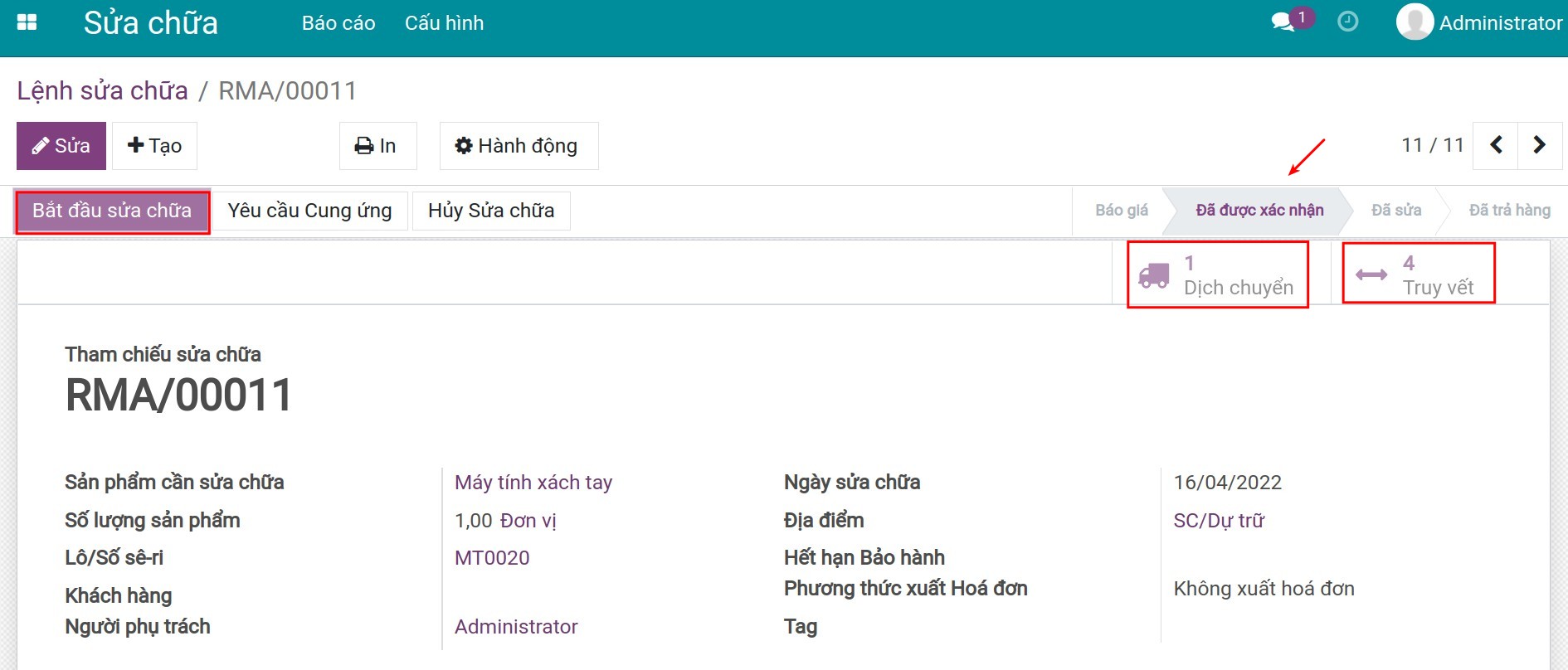
Các phiếu dịch chuyển kho được sinh ra tự động. Ấn chọn Truy vết để xem chi tiết.
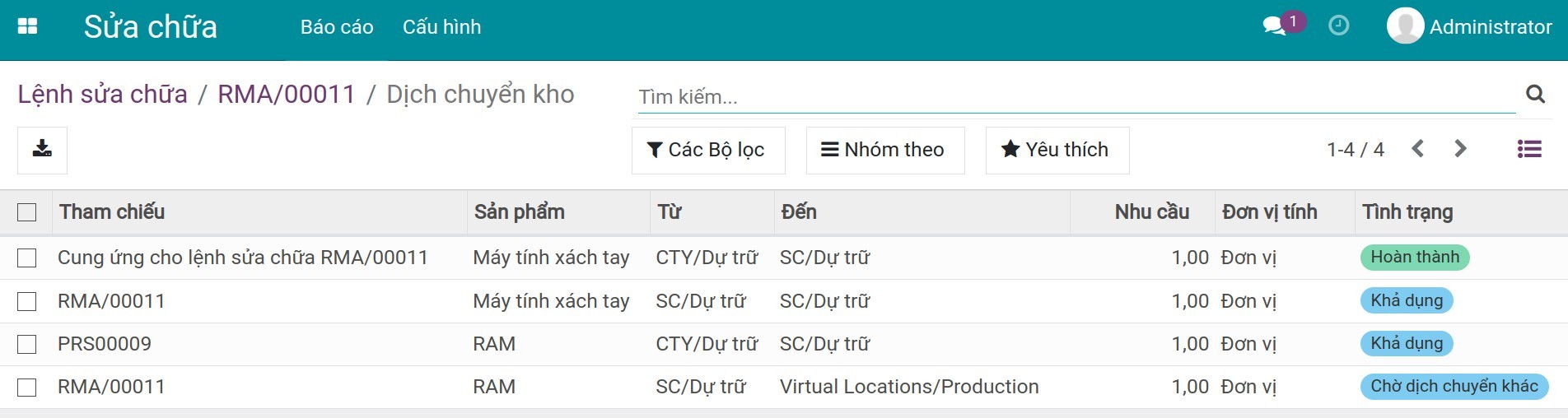
Sản phẩm cần sửa chữa được dịch chuyển từ kho công ty đến kho dịch vụ sửa chữa để chuẩn bị thực hiện sửa chữa. Bạn có thể xem phiếu dịch chuyển này ở trạng thái hoàn thành tại giao diện truy vết.
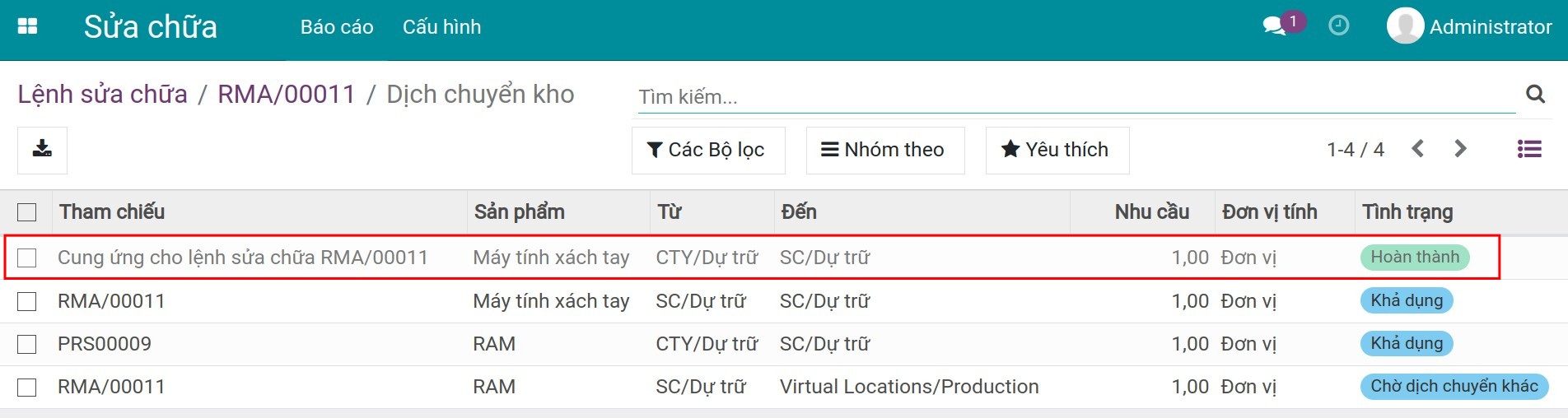
Bước 2: Xuất kho phụ tùng, vật tư theo yêu cầu của lệnh sửa chữa¶
Trên giao diện lệnh sửa chữa, chọn Dịch chuyển > Xác nhận.
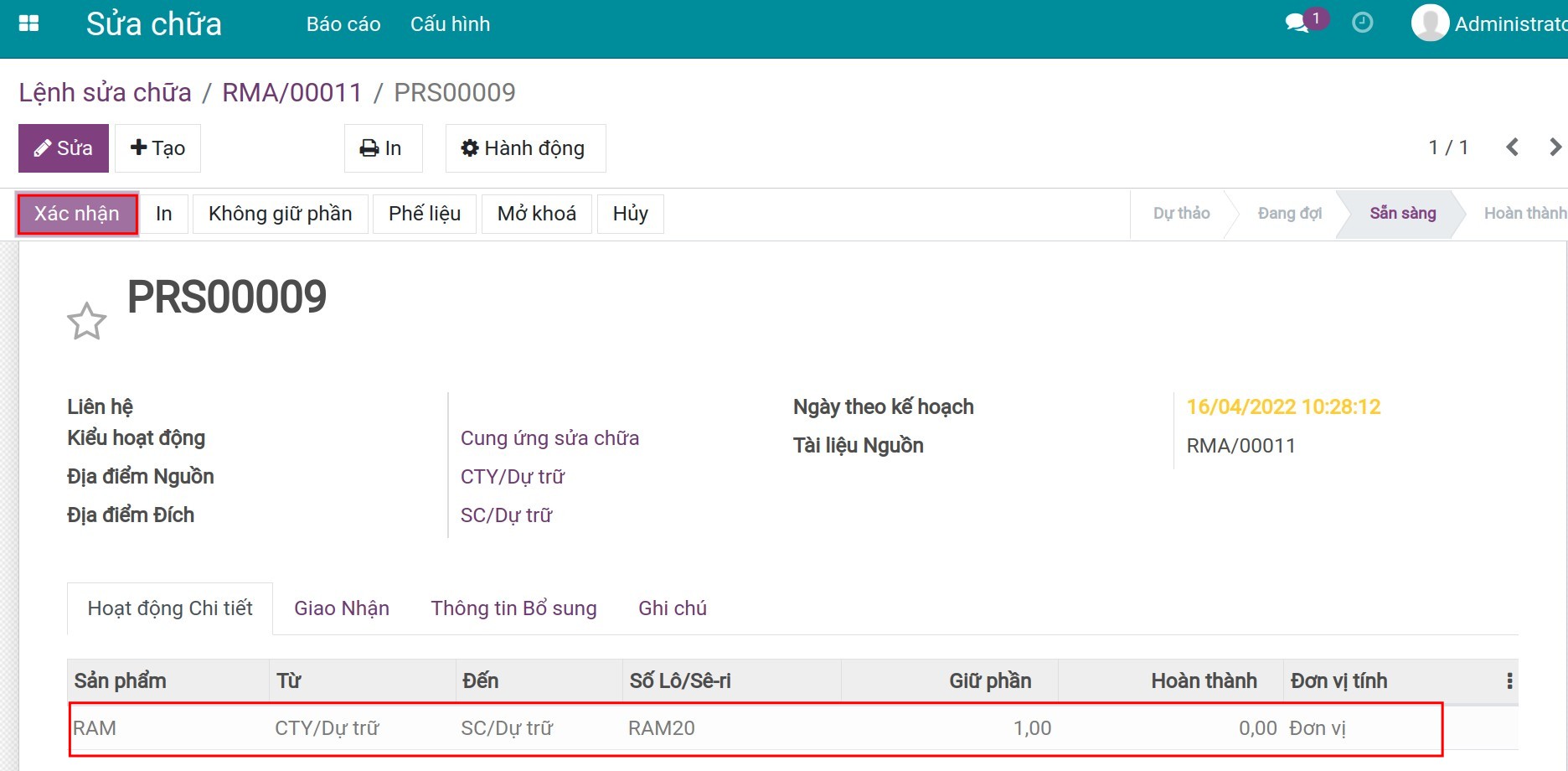
Tham khảo bài viết Quản lý giao nhận hàng hóa trong các kho nội bộ.
Bắt đầu sửa chữa¶
Bấm chọn Bắt đầu sửa chữa lệnh sửa chữa chuyển sang trạng thái Đang sửa chữa.
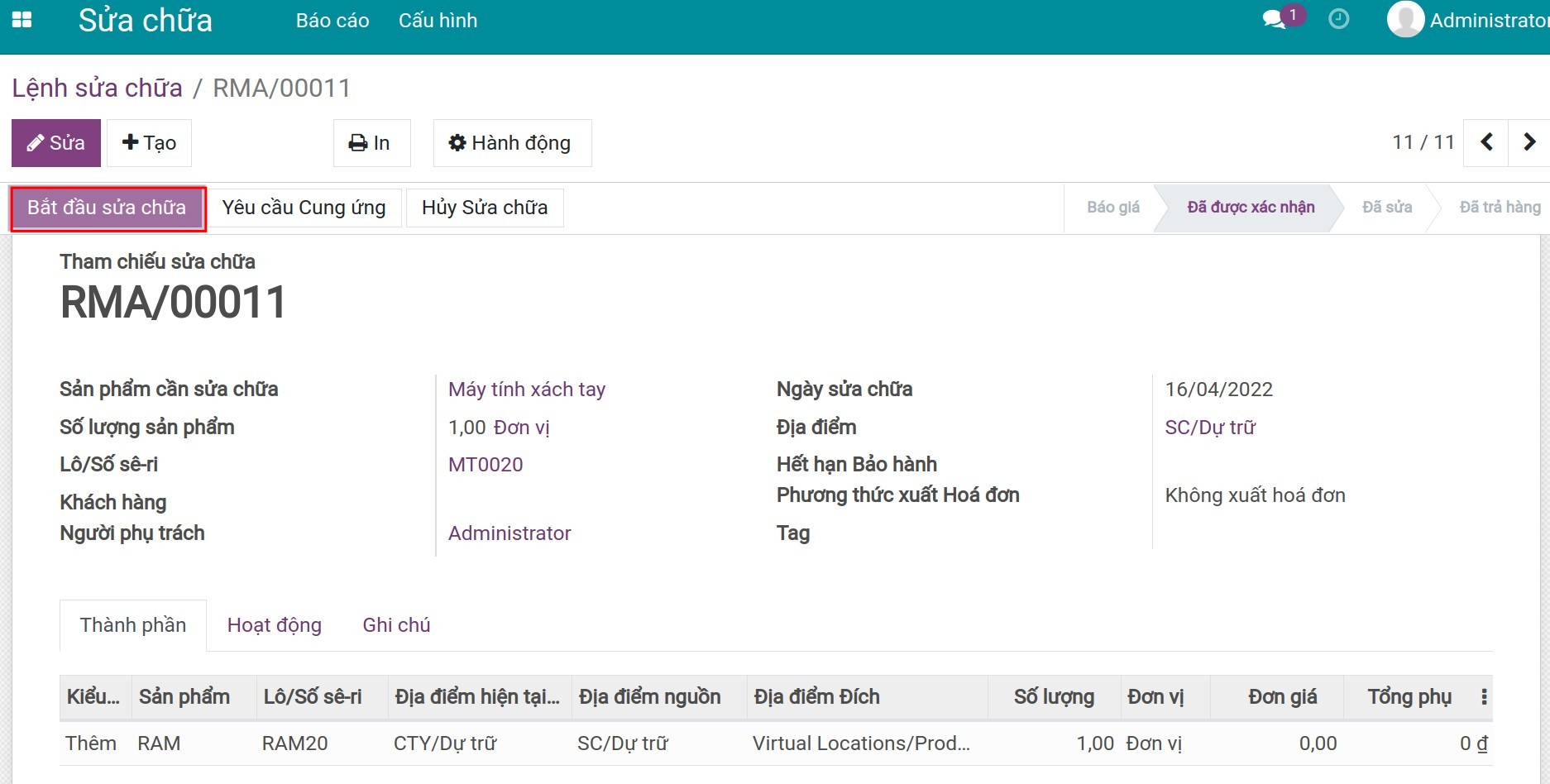
Yêu cầu cung ứng thêm phụ tùng, vật tư¶
Trong quá trình sửa chữa, nếu thiếu phụ tùng vật tư, bạn có thể chọn Yêu cầu cung ứng để bổ sung thêm.
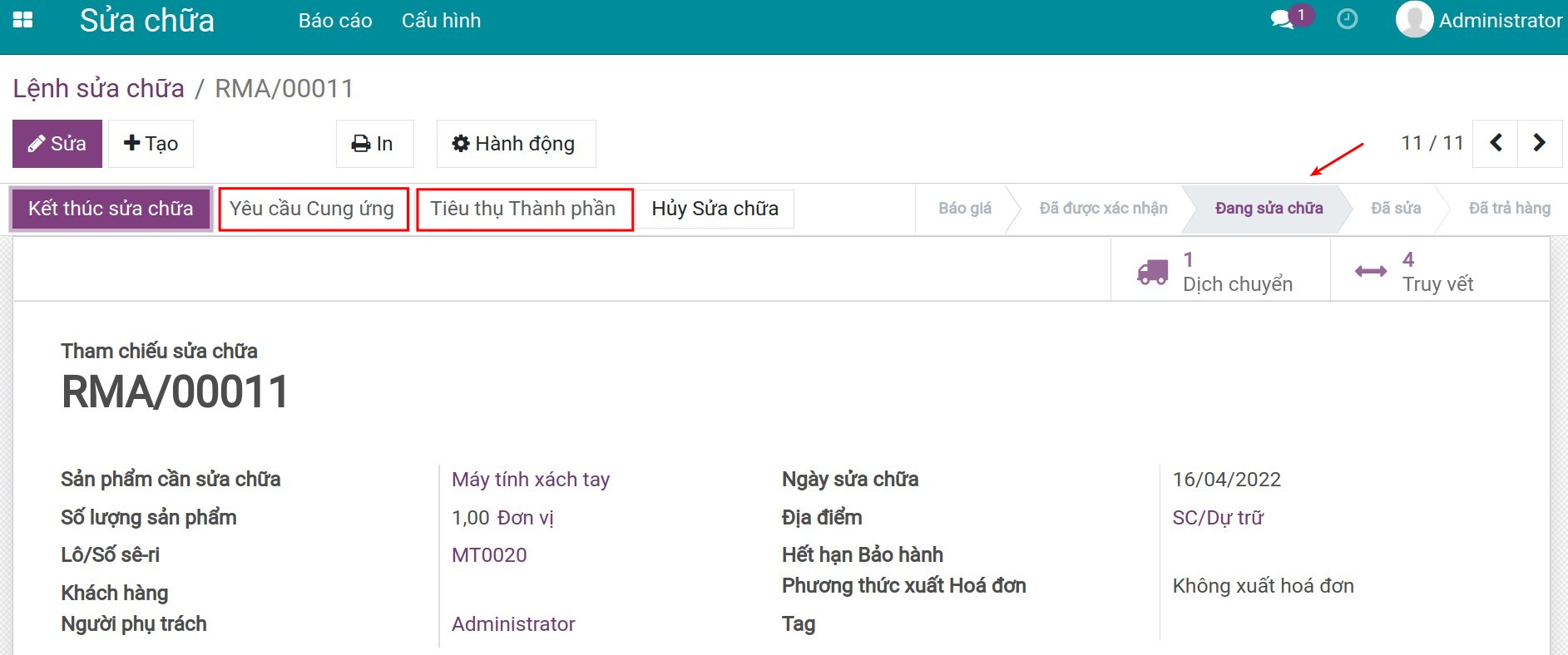
Trên giao diện yêu cầu cung ứng, bạn Thêm một dòng để bổ sung vật tư, phụ tùng và bấm chọn Yêu cầu. Một phiếu dịch chuyển kho cung ứng sửa chữa sẽ được tự động sinh ra.
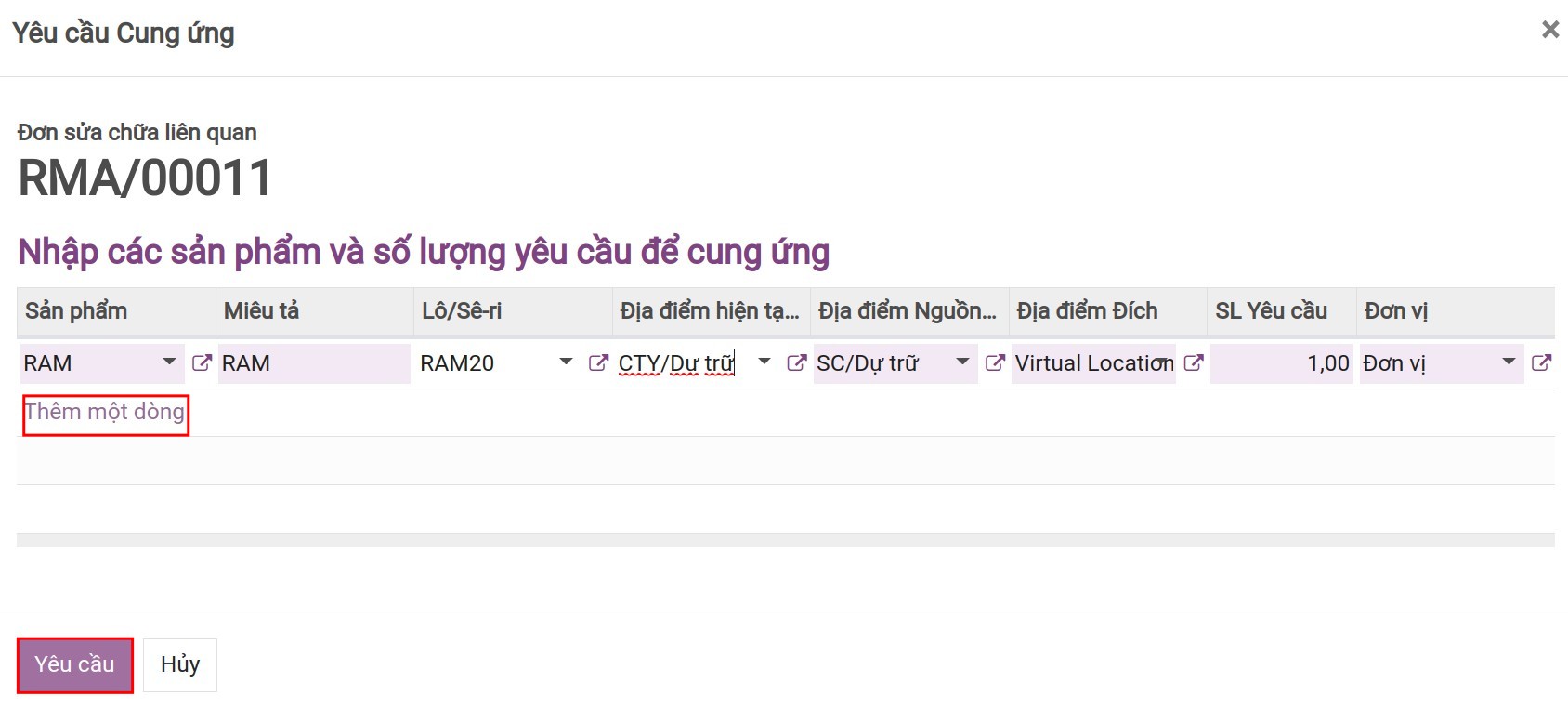
Tương tự bước 2, kích xác nhận để hoàn thành phiếu dịch chuyển kho.
Tiêu thụ thành phần (phụ tùng, vật tư)¶
Đây là bước các bạn xác nhận đưa phụ tùng, vật tư vào lắp thêm cho sản phẩm cần sửa chữa. Trên lệnh sửa chữa bấm chọn Tiêu thụ thành phần > Tiêu thụ hệ thống sẽ cập nhật Số lượng tiêu thụ thực tế.
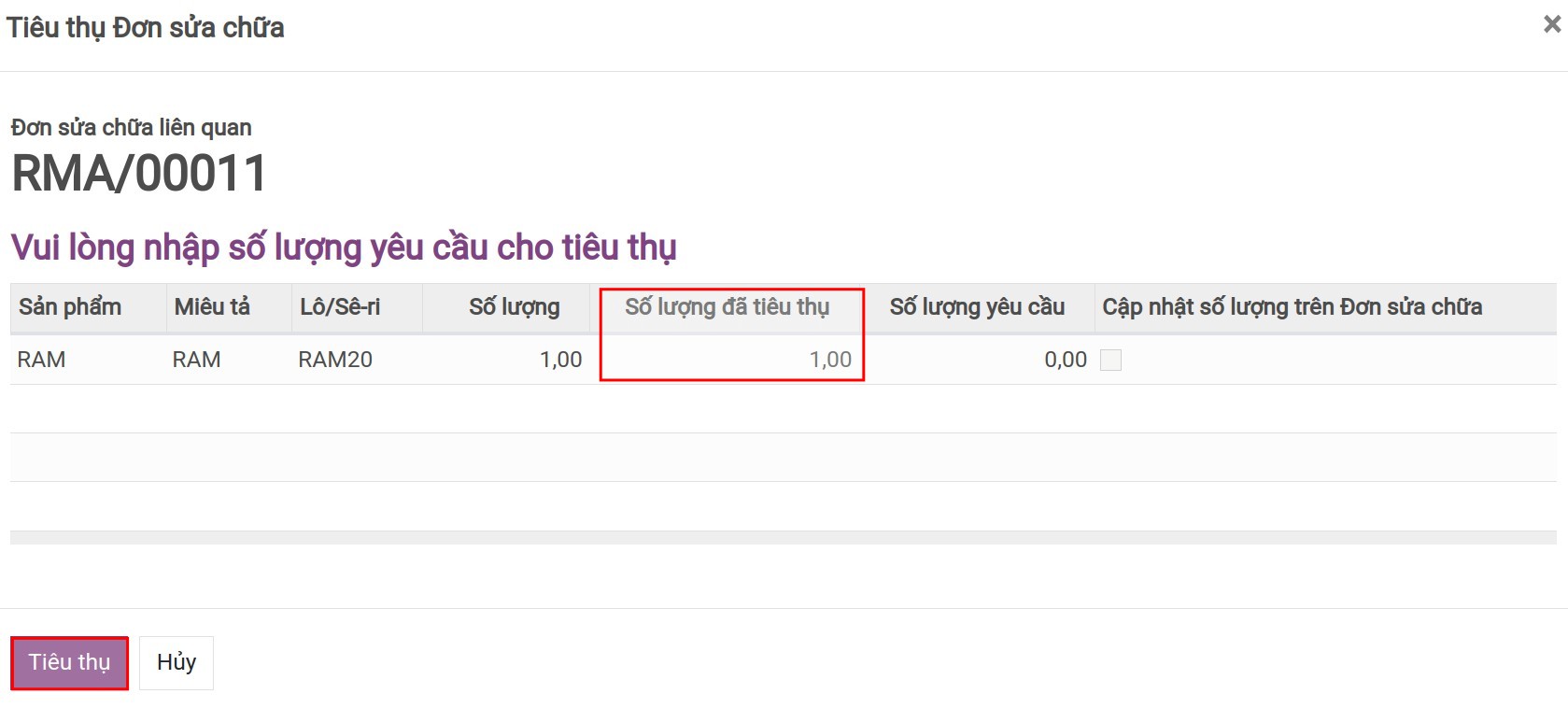
Kết thúc sửa chữa¶
Sau khi hoàn thành sửa chữa, bấm Kết thúc sửa chữa. Lệnh sửa chữa chuyển sang trạng thái Đã sửa.
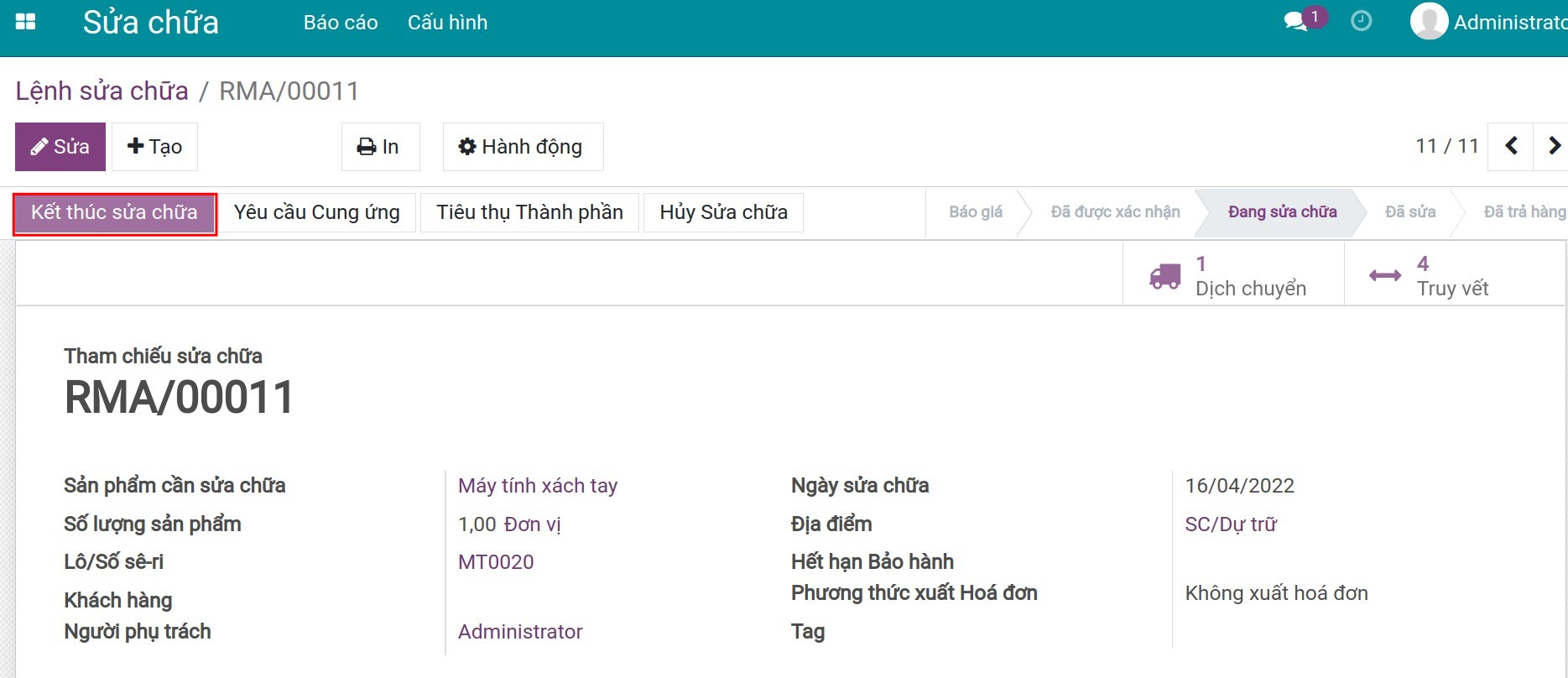
Chọn Truy vết trên lệnh sửa chữa để xem lại tình trạng các phiếu dịch chuyển kho.
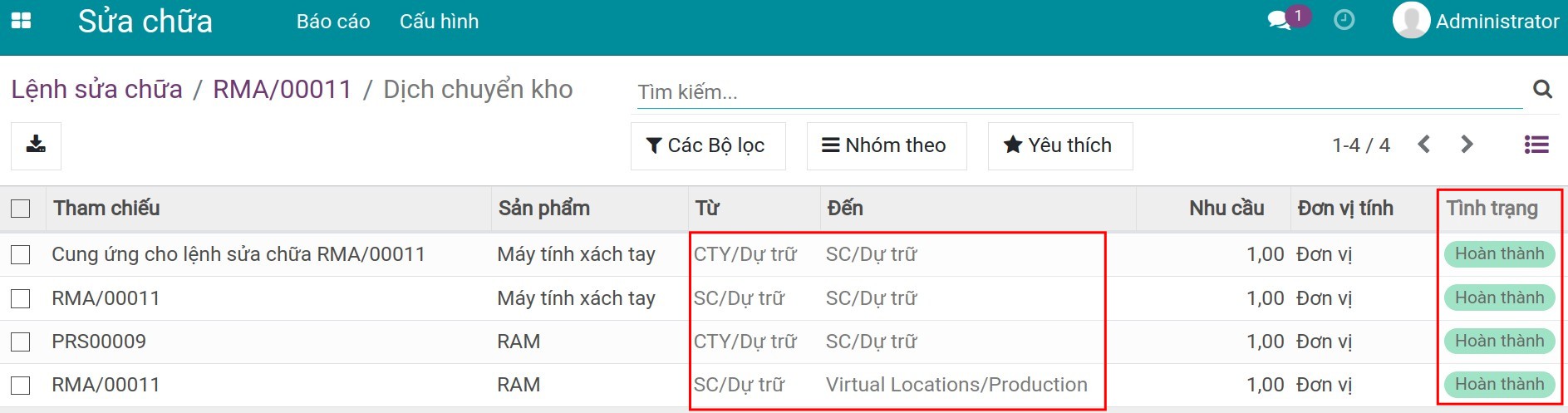
Trên lệnh sửa chữa bạn chuyển sang tab Thông tin thêm, trường Đã sửa đã được tự động được tích chọn.
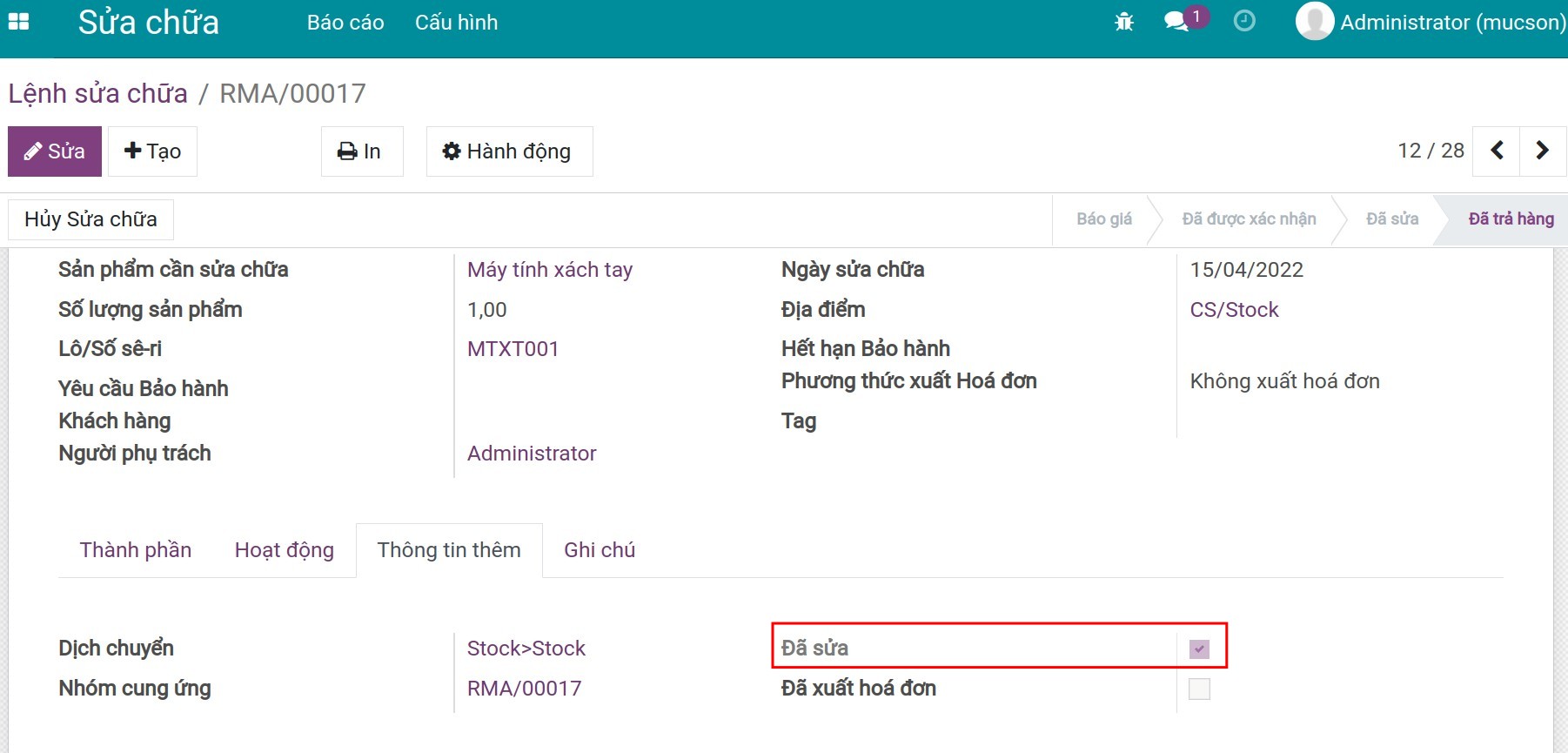
Xác nhận trả hàng¶
Bấm Xác nhận trả hàng, lệnh sửa chữa chuyển sang trạng thái Đã trả hàng.
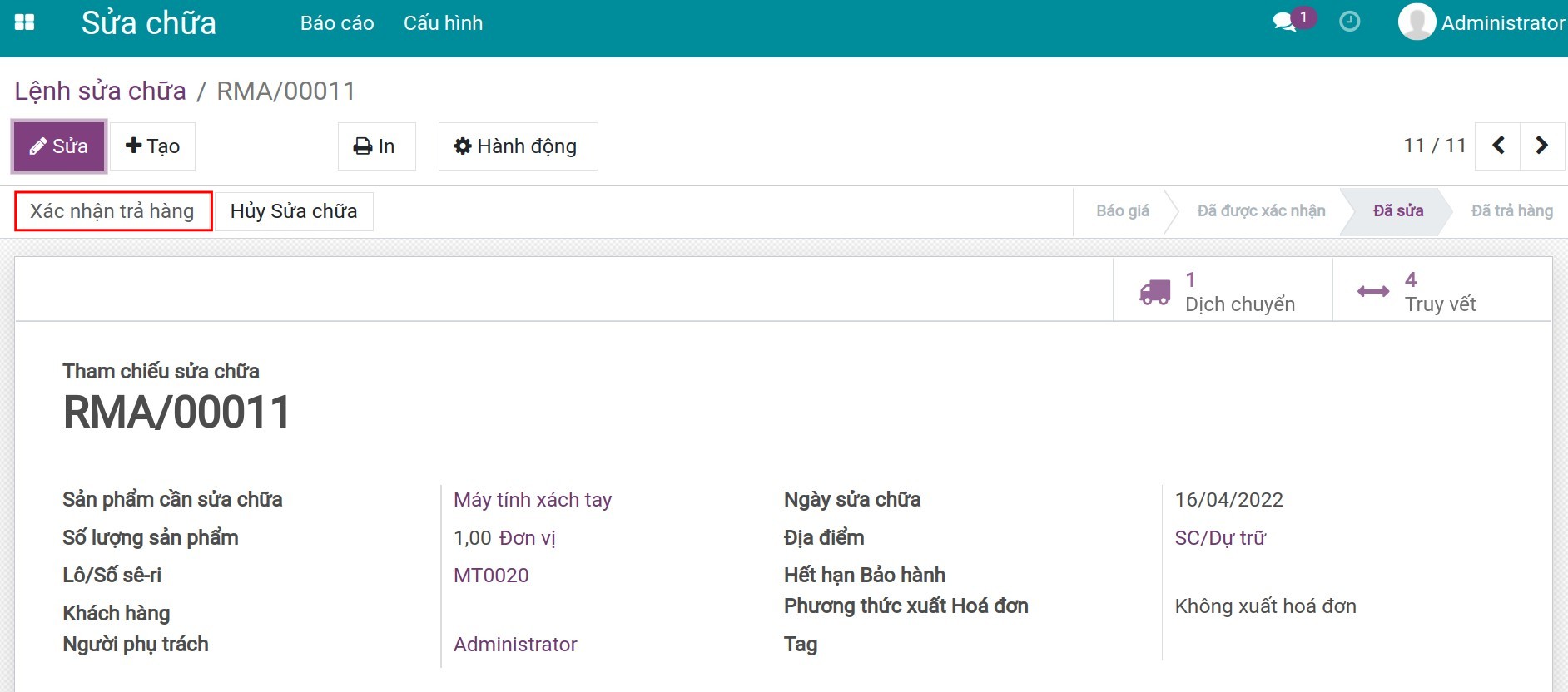
Sau khi bấm xác nhận trả hàng, hệ thống tự động sinh ra phiếu dịch chuyển kho ghi nhận việc chuyển trả sản phẩm đã sửa xong về kho ban đầu. Chọn Truy vết để xem phiếu dịch chuyển kho.

Trường hợp 2: Sửa chữa sản phẩm của khách hàng tại địa điểm công ty¶
Khách hàng gửi sản phẩm hỏng đến để để sửa chữa. Các bước tương tư như trường hợp 1 ở trên, bạn thực hiện như sau:
Tạo lệnh sửa chữa¶
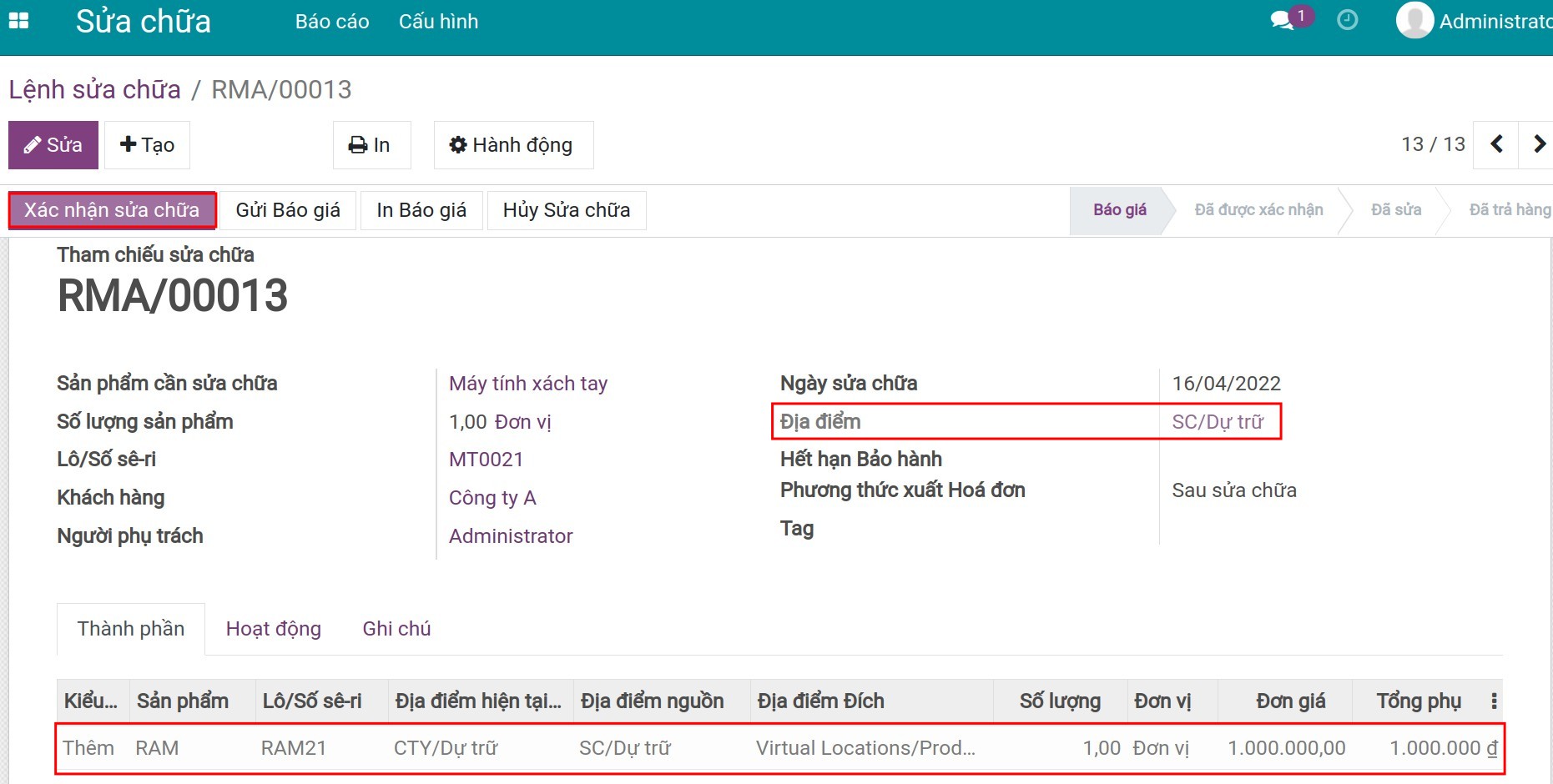
Bạn truy cập tab Hoạt động, điền các thông tin liên quan đến chi phí dịch vụ phục vụ sửa chữa.
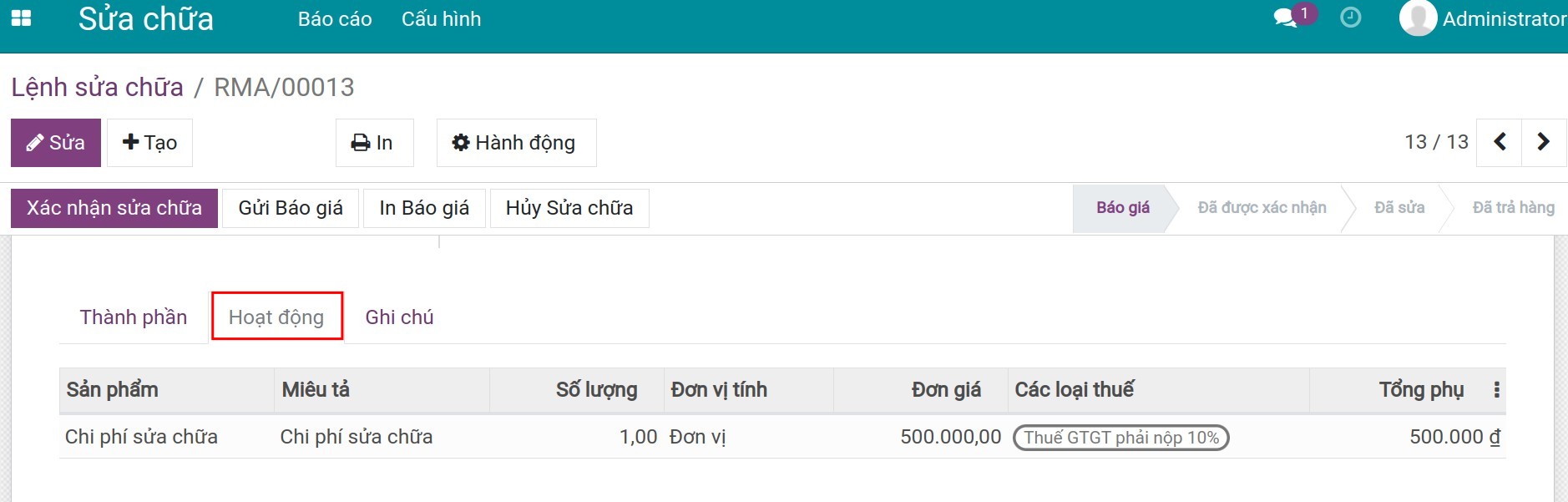
Gửi Báo giá cho khách hàng hoặc chọn In Báo giá¶
Tiếp theo, bạn có thể gửi báo giá dịch vụ sửa chữa cho khách hàng.
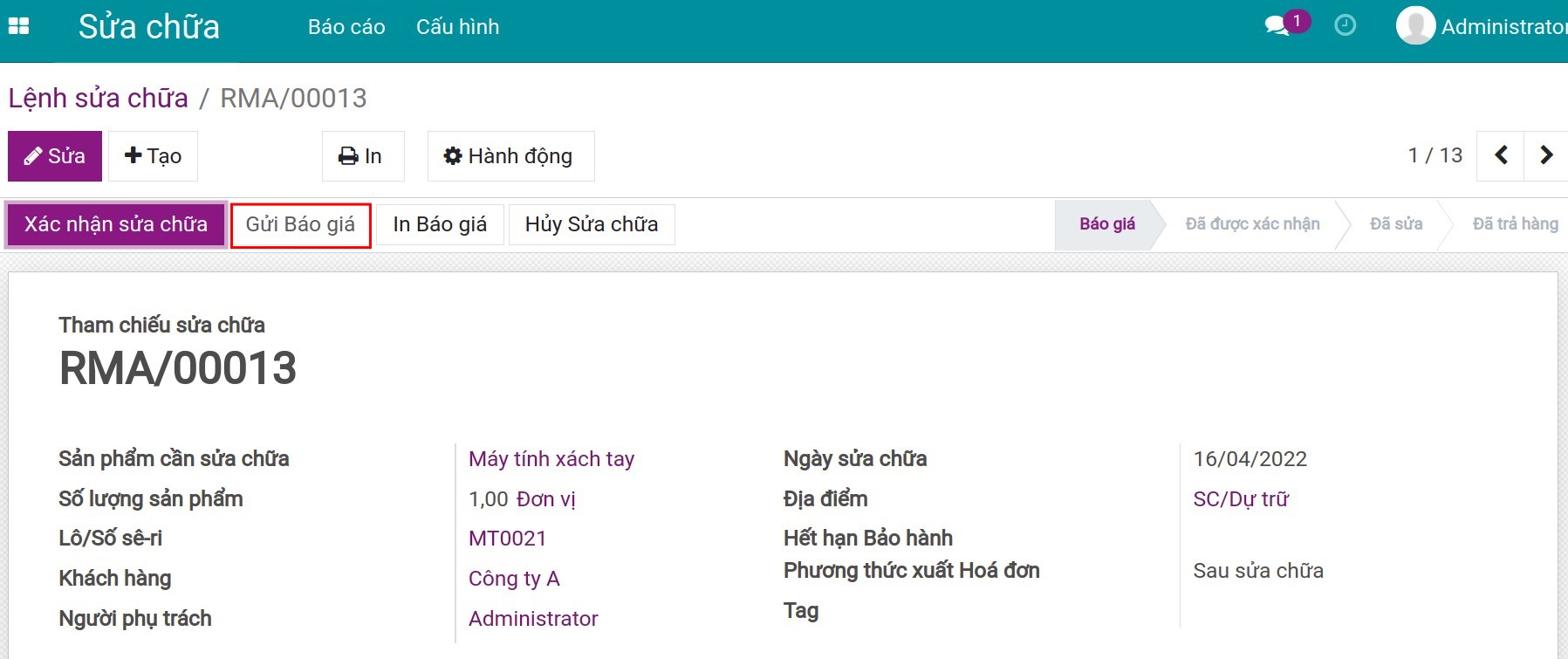
Giao diện soạn email gửi báo giá cho khách hàng.
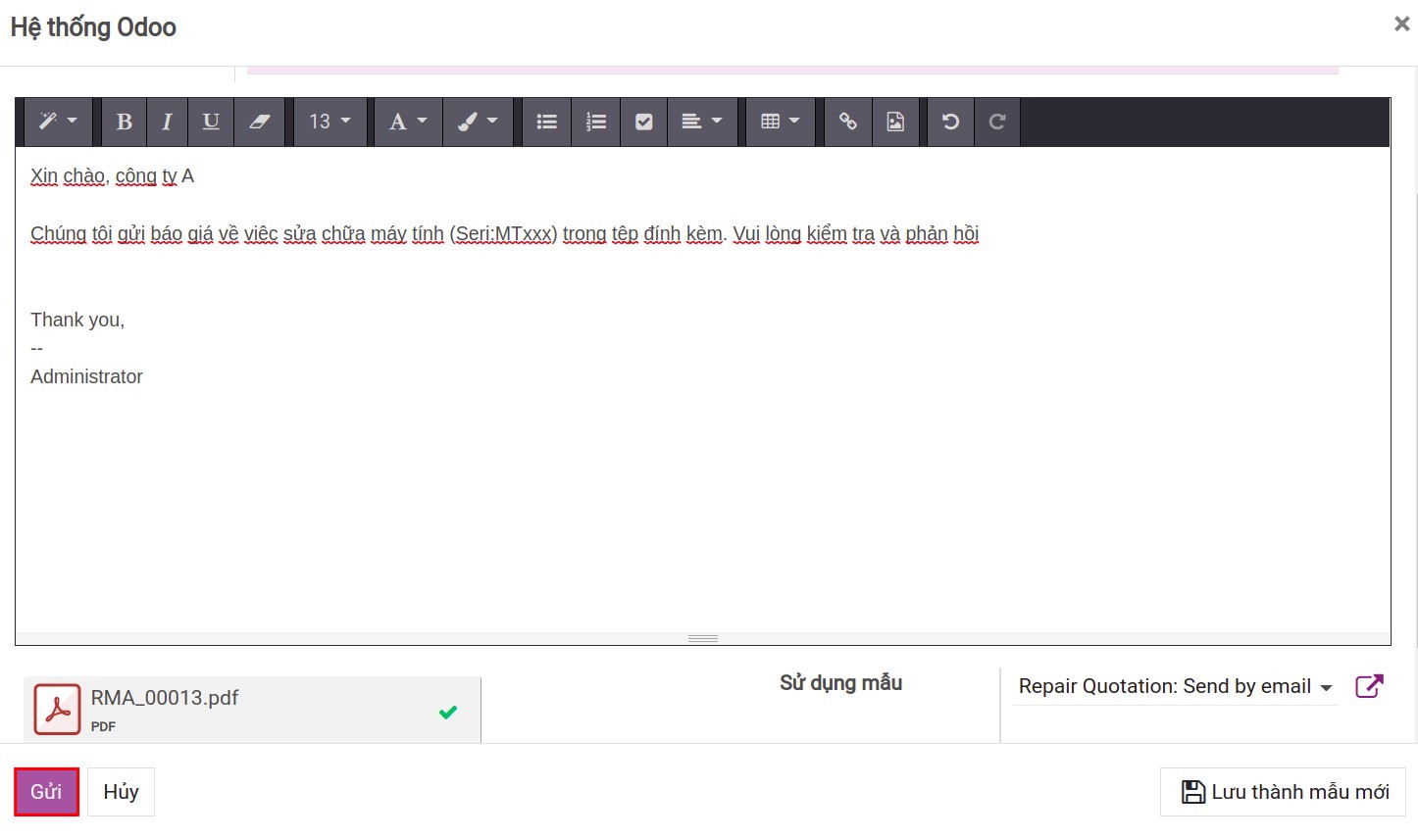
Thực hiện sửa chữa¶
Sau khi nhận được phản hồi từ khách hàng, điền thông tin tại trường Chọn địa điểm hiện tại.
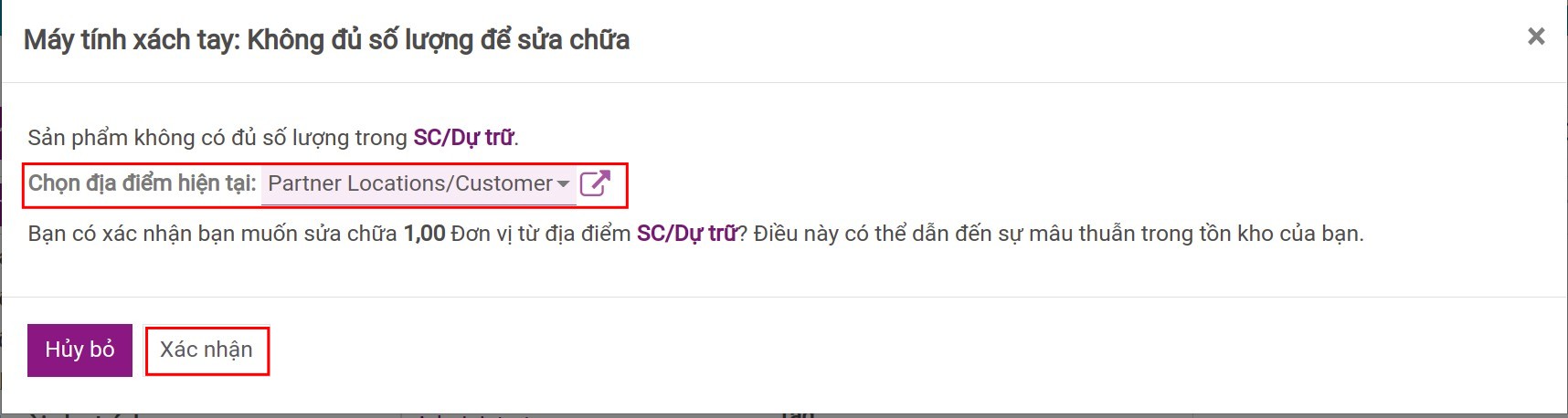
Ghi chú
Khách hàng mang đến sửa nên chọn địa điểm tiếp nhận là địa điểm khách hàng.
Bấm chọn Xác nhận, các dịch chuyển kho sẽ được tự động sinh ra. Bạn thực hiện lần lượt theo các bước 1,2,3 như trường hợp 1. Tại dịch chuyển kho của sản phẩm cần sửa chữa bạn sẽ thấy được thông tin chi tiết di chuyển của sản phẩm.
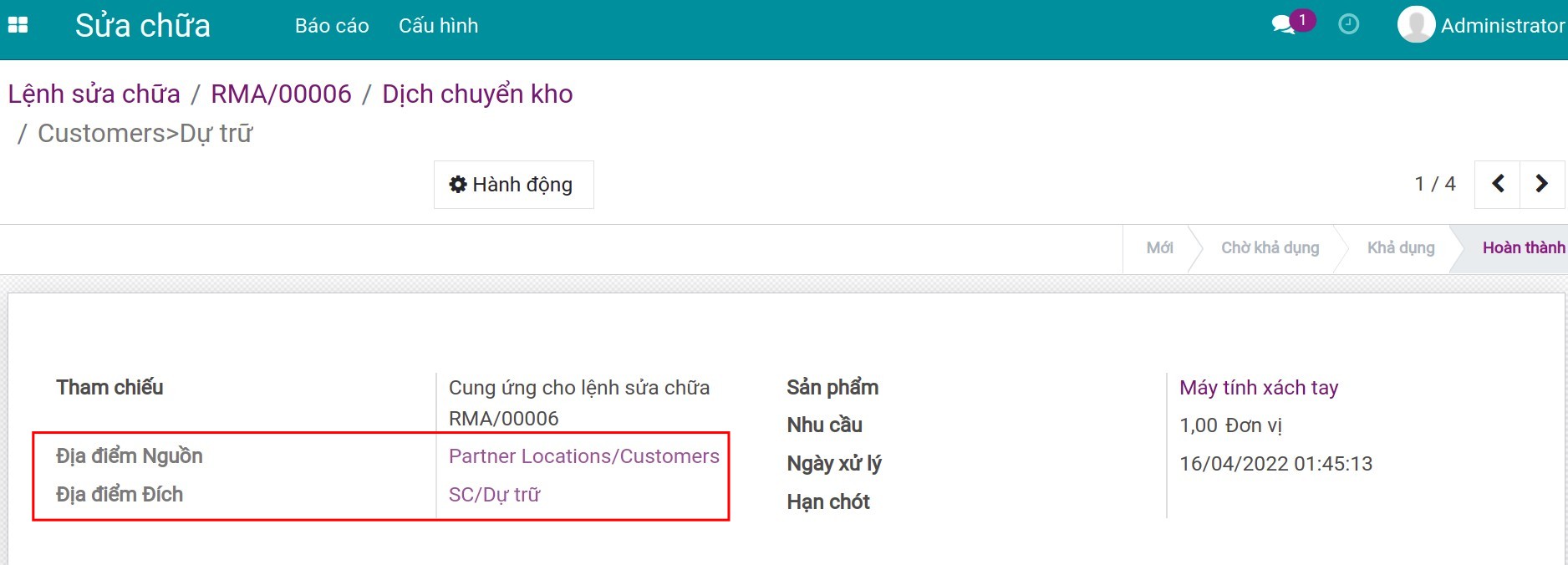
Kết thúc sửa chữa và tạo hóa đơn¶
Sau khi kết thúc lệnh sửa chữa, bạn bấm chọn Tạo hóa đơn cho lệnh sửa chữa này.
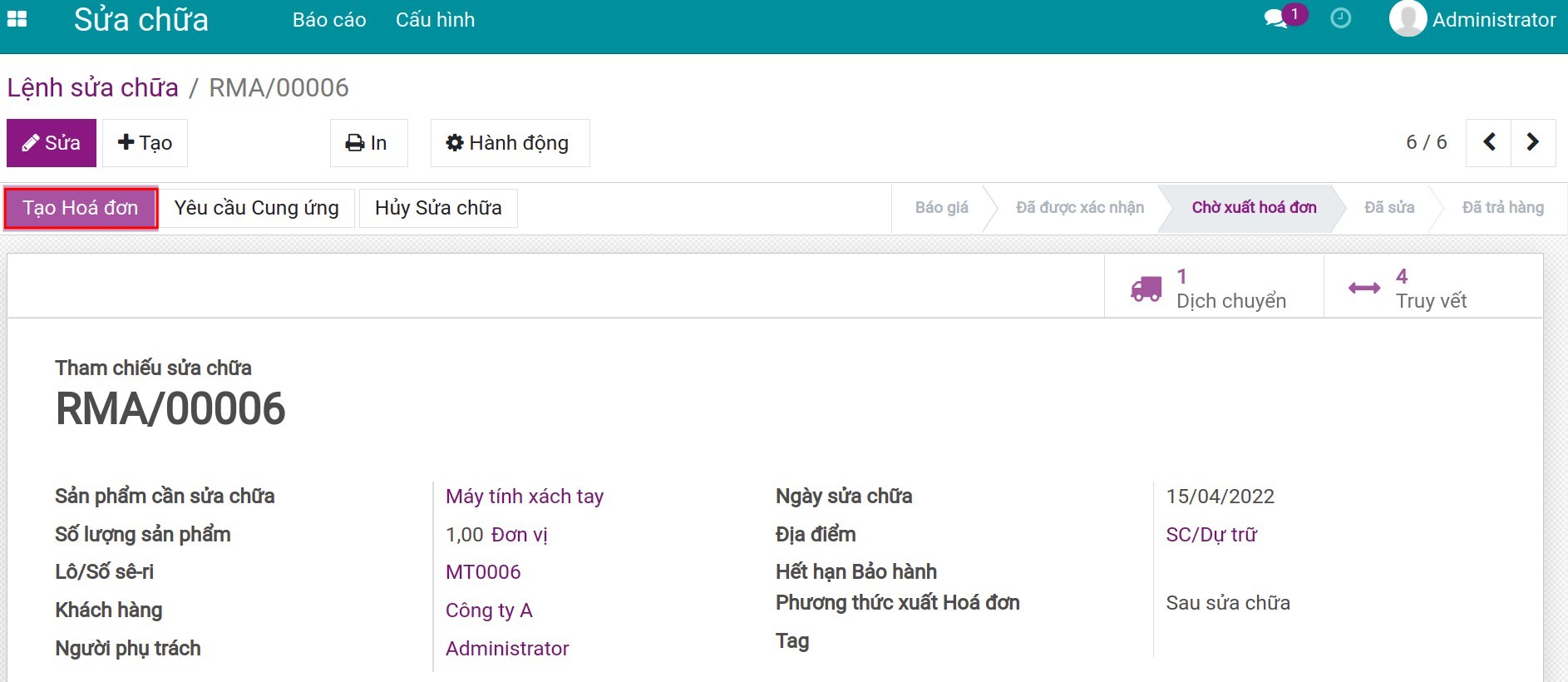
Chọn Hóa đơn để xem nội dung hóa đơn sẽ được gửi cho khách hàng.
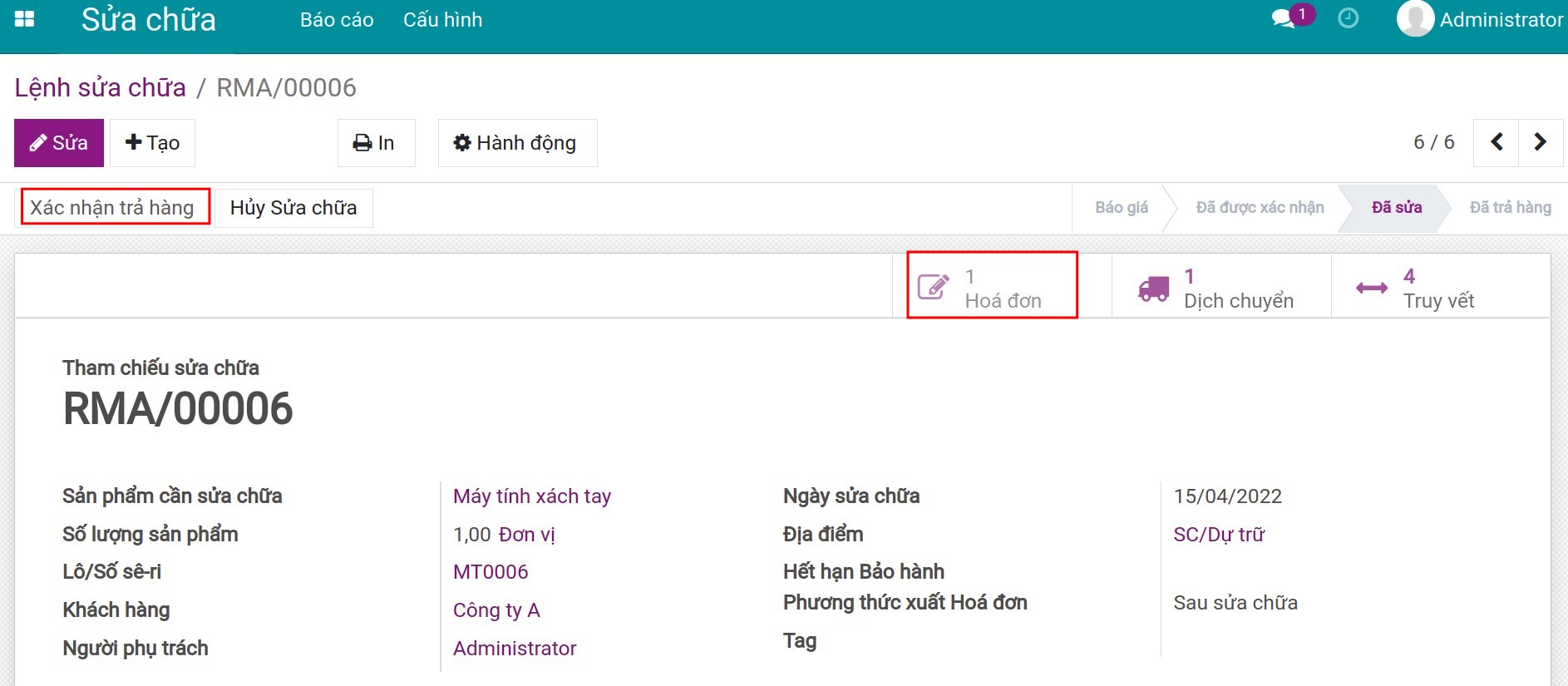
Ghi chú
Với phương thức xuất hóa đơn Trước sửa chữa, bạn sẽ nhìn thấy nút Tạo hóa đơn sau khi bấm Xác nhận sửa chữa.
Xác nhận trả hàng¶
Bấm Xác nhận trả hàng, lệnh sửa chữa chuyển sang trạng thái Đã trả hàng. Phần mềm sẽ tự động sinh ra phiếu dịch chuyển kho ghi nhận việc xuất trả lại sản phẩm đã sửa xong cho khách.